[マップ コンテンツ サマリー] ダイアログ ボックスには、Publisher の設定、マップ プロパティ、レイヤー プロパティの情報が表示されます。また、[マップ コンテンツ サマリー] ダイアログ ボックスでは、公開できないマップ コンテンツがあることがアラートとして表示されます。この情報を使用して、要求どおりにマップを公開するかどうかを決定します。たとえば、マップに表示されているレイヤーだけを含めると決めた場合には、[マップ コンテンツ サマリー] の情報には表示されているレイヤーだけがリストされます。レイヤーごとにデータ ソース情報を表示することもできます。[マップ コンテンツ サマリー] ダイアログ ボックスを表示するには、[Publisher] メニューをクリックし、[マップ コンテンツ サマリー] をクリックします。
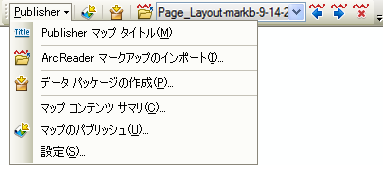
マップ コンテンツ サマリーのエレメント
次の表で、[マップ コンテンツ サマリー] ダイアログ ボックスに表示される Publisher の設定を示し、それぞれの設定がパブリッシュ マップにおよぼす影響について説明します。
| Publisher の設定 | 説明 |
|---|---|
サポート ビュー | すべてのビューがサポートされている場合、ArcReader でデータとレイアウト ビューを切り替えることができます。 |
パブリッシュ レイヤー | すべてのレイヤーをパブリッシュするか、表示されているレイヤーだけをパブリッシュするかどうかを報告します。 |
印刷、マップのエクスポート、マップをコピー、個別属性、計測、ハイパーリンク、検索 | 有効にした場合、これらのコマンドを ArcReader で使用できます。 |
[コンテンツ] ウィンドウの表示 | 有効にした場合、コンテンツ ウィンドウが ArcReader に表示されます。 |
レイヤーの表示設定を変更 | 有効にした場合、ArcReader でレイヤー表示のオンとオフを切り替えることができます。 |
通知ダイアログ | 有効にした場合、機能の情報メッセージが ArcReader に表示されます。 |
ArcReader 限定 | 有効にした場合、パブリッシュ マップを使用できるアプリケーションを ArcReader だけに限定します。 |
内部オブジェクトへアクセス | 有効にした場合、ArcMap でパブリッシュ マップが開けるようになります。 |
データ パッケージ | 有効にした場合、[データ パッケージ] を使用して、パブリッシュ マップ用にデータ パッケージを作成できます。 |
パスワード | 有効にした場合、マップを開くときにパスワードが要求されます。 |
タイムアウト | 有効にした場合、パブリッシュ マップに有効期限が設定されます。 |
パブリッシュできないマップ コンテンツ
[マップ コンテンツ サマリー] ダイアログ ボックスでは、パブリッシュできないマップ コンテンツが通知されます。以下のセクションに、考えられる原因と解決策をリンク付きテキストとして示します。
外部データのラスター エレメント
デフォルトでは、挿入されているピクチャなどのラスター エレメントは、ディスク上のデータを参照します。そのため、パブリッシュすることができません。マップをポータブルにするには、ピクチャをマップに埋め込む必要があります。データ ビューで、挿入されているピクチャを選択し、[プロパティ] をクリックします。[ピクチャ] タブをクリックして、[ドキュメントの一部としてピクチャを保存] チェックボックスをオンにします。
OLE オブジェクト
OLE オブジェクトは、(1) 挿入されているオブジェクト (MS Word 文書など)、あるいは、(2) 挿入されているグラフ、レポート、または表です。OLE オブジェクトはパブリッシュできますが、静的グラフィックに変換されます。したがって、ディスク上のマップを更新しても、マップ内のデータは更新されず、更新内容は反映されません。
データ アクセス: No
特定のレイヤーへのリンクが切れている可能性があります。すべてのレイヤーのデータ ソースが最新のものであることを確認し、必要であれば、データ ソース パスをマッピングし直してください。サーバーまたはインターネットへの接続に問題があるためデータにアクセスできないことも考えられます。最後に、パブリッシュするデータに対するアクセス権が制限されていないことを確認してください。
ファイルが見つかりません
このエラーは、アニメーション ファイル (*.aga) へのリンクが切れている場合に ArcGlobe で発生します。すべてのレイヤーのデータ ソースが最新のものであることを確認し、必要であれば、データ ソース パスをマッピングし直してください。